DXGI_ERROR_DEVICE_HUNG Hatasını Düzeltmenin 9 Etkili Yolu

DirectX DXGI_ERROR_DEVICE_HUNG 0x887A0006 hatasını grafik sürücülerini ve DirectX
Ürün Etkinleştirme, Windows ailesine ilk kez 2001 yılında Windows XP'nin piyasaya sürülmesiyle tanıtıldı. Etkinleştirme, ürün anahtarınızı bilgisayarınızla eşleştirir. Ayrıca, yazılımın alındığı ürün kanalına (Perakende, OEM, Toplu Lisans veya Deneme Sürümü) bağlı olarak destek haklarını tanımlamanın yanı sıra kopya koruması için bir mekanizma olarak da kullanılır. Windows 10 ile Microsoft, ürün dağıtımıyla ilgili büyük duyurular yaptı.
En dikkate değer olanı, Windows 10'un ilk yıl için mevcut Windows 7, 8/8.1 kullanıcıları için ücretsiz olmasıdır. Bundan bağımsız olarak, ürün etkinleştirme Windows 10'un bir parçası olarak kalır. Bu makalede, ürün etkinleştirme ve sorun giderme adımlarına bir göz atacağız.
Güncelleme: Bu, Windows 10'un ilk olarak 2015'te piyasaya sürüldüğü sorunlar için yazılmıştır. Etkinleştirme sorunları hakkında daha fazla bilgi için şu makalelere göz atın:
Windows 10 Ürün Anahtarı Etkinleştirmesini Anlayın ve Düzeltin
Bilmeniz gerekenler:
Windows 10'da Ürün Aktivasyonu
Önceki Windows sürümlerinde, Windows'un yükseltme sürümünü yüklediğinizde: yükseltme sürümünü yeniden yüklemek istiyorsanız, önce yükselttiğiniz uygun sürümü yeniden yüklemeniz, yeniden etkinleştirmeniz, ardından yeniden yükseltmeniz ve yeniden etkinleştirmeniz gerekirdi.
Windows 10 ile artık durum böyle değil. Windows 10'a yükseltilip etkinleştirildikten sonra, DVD veya USB'de önyüklenebilir bir kopya oluşturabilir ve uygun sürümü yeniden yüklemeye gerek kalmadan yalnızca Windows 10'u yeniden yükleyebilirsiniz; otomatik olarak yeniden etkinleştirilecektir. Windows 10, cihazı Ürün Aktivasyon Merkezi'ne kaydeder ve cihazınızın aktivasyonunun bir kopyasını bir Bulut Mağazasında tutar. Yeniden yükleme veya temiz kurulum gerçekleştirdiğinizde, Aktivasyon Sunucusu ile kurulum kontrolleri yapar, benzersiz kurulum kimliğini tespit eder ve cihazınız için doğrulama üretir.
Windows 10 Build 10240'ı Yüklerken
Windows 10 build 10240'ı (RTM) etkinleştirmek için, orijinal ve etkinleştirilmiş bir önceki uygun işletim sisteminden yükseltme yapmanız gerekir. Buna Windows 7, Windows 8/8.1 ve Windows 10 Insider Previews dahildir.
Windows 10 Enterprise Preview çalıştırıyorsanız, Windows 10 Insider Preview Programında kalmanız veya Toplu Lisans Hizmet Merkezi'nden (VLSC) bir ürün anahtarı kullanarak etkinleştirmeniz gerekir. Windows 10 Enterprise çalıştırmaya uygun değilseniz , sisteminizin lisanslı olduğu orijinal Windows sürümüne geri dönmek için hazırlık yapmanızı ve Windows 10'a yükseltmek için rezervasyon yaptırmanızı öneririm.
Ücretsiz Yükseltmeyi Kullanarak Temiz Kurulum Yapabilir miyim?
Hayır, önceki bir uygun sürümü çalıştırmanızı ve yükseltmeyi uygun sürümden başlatmanızı gerektirir. Yükseltmeyi tamamladıktan sonra temiz bir kurulum başlatabilirsiniz.
İlk denemede temiz bir kurulum gerçekleştirmek için ücretsiz yükseltme teklifini kullanamayacağınızı lütfen unutmayın! Önce Windows 7 veya Windows 8/8.1'in uygun sürümünden yükseltme yapmalısınız (ister Windows Update aracılığıyla ister ISO dosyasını kullanarak yapın.) Yükseltmenin başarıyla tamamlandığından ve ardından etkinleştirildiğinden emin olun. Ardından, kurtarma ortamını kullanarak veya Başlat > Ayarlar > Güncelleme ve Güvenlik > Kurtarma > Bu Bilgisayarı Sıfırla (Başlarken) içindeki Sıfırlama işlevini kullanarak temiz bir yükleme yapmaya devam edebilirsiniz .
Ya Windows Etkinleştirilmezse?
Windows 10, etkin bir İnternet Bağlantısı tespit ettikten sonra bile etkinleştirilmezse, yeniden başlatın ve tekrar deneyin. Veya birkaç gün bekleyin, Windows 10 kendini otomatik olarak etkinleştirmelidir.
ISO dosyasını indirdim, ancak Windows 10 kurulumu benden bir ürün anahtarı istiyor veya ürün anahtarının bu sürümle çalışmadığını gösteriyor.
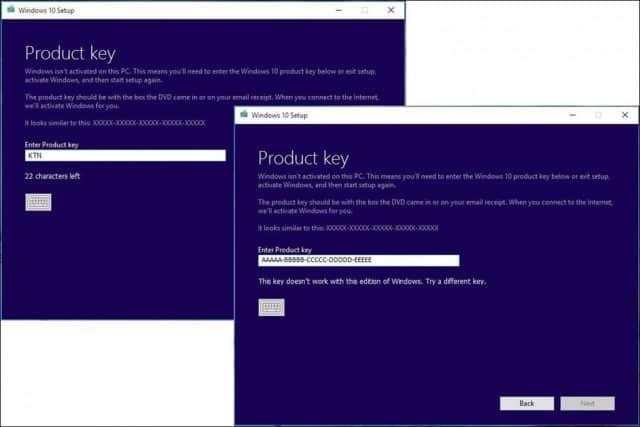
Not: İndirdiğiniz Windows 10 kopyası, yükseltme yaptığınız Windows sürümüne uygun olmalıdır.
'Windows 10 Uygulamasını Alın', Lisansımın Etkinleştirilmediğini Belirtiyor:
Yine, Windows 7 veya Windows 8/8.1'in orijinal, etkinleştirilmiş bir kopyasını çalıştırdığınızdan emin olmalısınız.
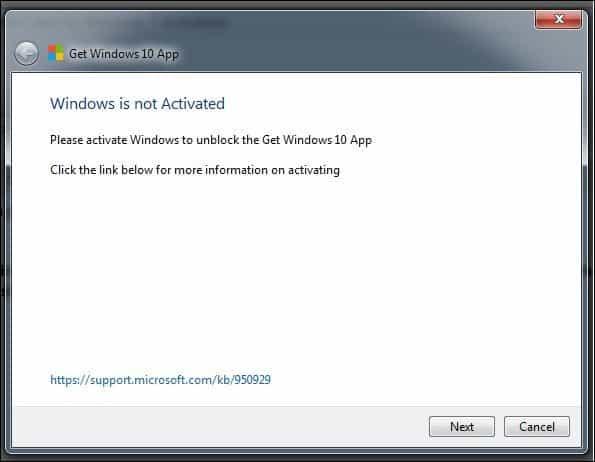
Başlat'a tıklayın, Bilgisayar'a sağ tıklayın (Windows 8 veya üstü - Windows tuşu + X'e basın > Sistem'e tıklayın) , ardından Özellikler'e tıklayın.
Windows'un etkinleştirildiğinden emin olmak için kontrol edin.
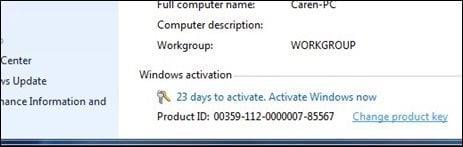
Windows 7 veya Windows 8/8.1'in etkinleştirilmiş bir kopyasından yükseltme yaptım ve ardından ISO dosyasını, Bu bilgisayarı sıfırla veya Kurtarma sürücüsünü kullanarak yeniden yüklemeye karar verdim, ancak bir ürün anahtarı girmem isteniyor:
Bunu daha sonra yap'ı seçin . Windows 10, birkaç gün içinde otomatik olarak yeniden etkinleştirilecektir.

Windows 10'un bir önizleme derlemesini yeni yükledim veya yeniden yükledim ve son sürüme yükseltmek istiyorum, ancak etkinleştirilmeyecek.
Microsoft, Önizleme Yapılarını askıya aldı ve şu anda ürün anahtarlarını devre dışı bıraktı. Bu, son sürüme hak kazanmak için 10162 ve 10166 gibi eski yapıları veya daha eski yapıları indiremeyeceğiniz, yükleyemeyeceğiniz veya etkinleştiremeyeceğiniz anlamına gelir.
En iyi seçeneğiniz, Windows 7, Windows 8.0 veya Windows 8.1 için sahip olduğunuz geçerli bir lisansı yeniden yüklemek, etkinleştirildiğinden emin olmak ve ardından 29 Temmuz veya sonrasında bu lisansı Windows 10'a yükseltmektir. Geçerli etkinleştirilmiş Windows 10 Önizlemenizi koruyorsanız, onu son sürüme yükseltebilmelisiniz.
Yükseltmeden sonra aktivasyon durumumu nasıl kontrol ederim?
Ayarlar'a gidin (Windows tuşu + I'ye basın) > Güncelleme ve güvenlik > Etkinleştirme .
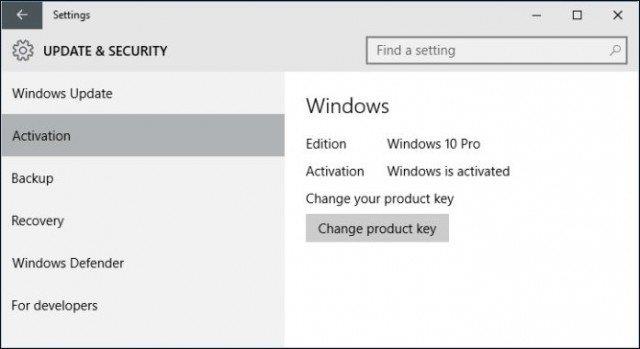
Windows 10 Etkinleştirme Hatalarını Düzeltin:
Etkinleştirme Hatası: 0XC004E003 http://support.microsoft.com/kb/938450
Birkaç gün bekleyip tekrar deneyin veya bırakın ve kendi kendine etkinleşmesine izin verin. Aktivasyon sunucuları bunalmış olabilir.
Daha fazla yardım için Microsoft Etkinleştirme Merkezi ile iletişime geçin:
Microsoft Toplu Lisans Anahtarı destekli destek telefon bilgileri sayfasında listelenen uygun telefon numarasını deneyin .
Lisans durumunuzu sıfırlayın:
Windows tuşu + X'e basın
Komut İstemi'ni (Yönetici) tıklayın
Komut isteminde aşağıdaki komutları yazın:
slmgr.vbs - yeniden silahlanma
Klavyenizde Enter'a basın
Komut isteminden çıkın
Bilgisayarı yeniden başlatın
Talimatları kullanarak ürün anahtarını girin
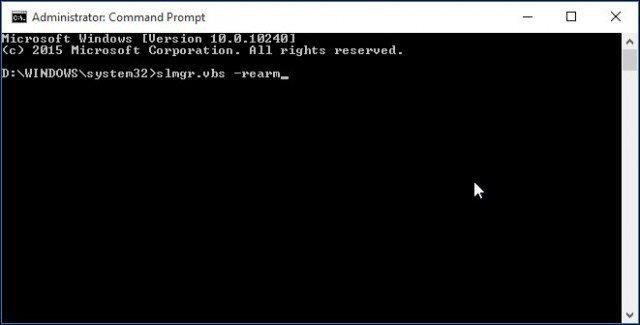
Etkinleştirmeyi zorla:
Windows tuşu + X'e basın
Komut İstemi'ni (Yönetici) tıklayın
Komut isteminde aşağıdaki komutları yazın:
slmgr.vbs -ato
Klavyenizde Enter'a basın
Komut isteminden çıkın
Bilgisayarı yeniden başlatın
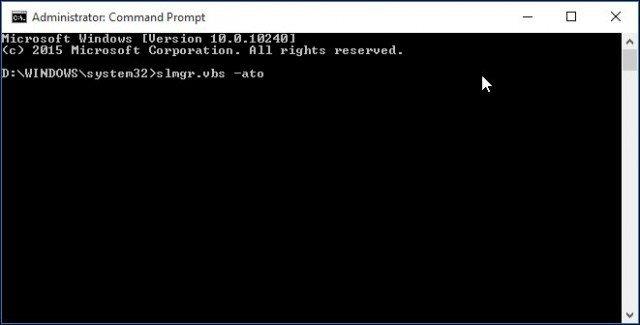
Bozuk işletim sistemi dosyalarını tarayın:
Ürün etkinleştirmesini engelleyebilecek sorunları çözüp çözemeyeceğini görmek için sistem dosyası denetleyici yardımcı programını çalıştırmayı da deneyebilirsiniz.
Sistem dosyalarını tarayın ve onarın (SFC)
Aşağıdaki sorunların perakende satın alınan ve toplu lisans istemcilerini etkileme olasılığı daha yüksektir.
Ürün anahtarını giremiyorsanız:
Windows tuşu + X'e basın
Komut İstemi'ni (Yönetici) tıklayın
Komut isteminde aşağıdaki komutları yazın:
slmgr.vbs -ipk xxxx-xxxx-xxxx-xxxx (geçerli ürün anahtarını belirtilenle değiştirmenize olanak sağlar)
xxxx-xxxx-xxxx-xxxx – ürün anahtarınızı temsil eder
Klavyenizde Enter'a basın
Komut isteminden çıkın
Bilgisayarı yeniden başlatın
Tekrar Etkinleştirmeyi Deneyin
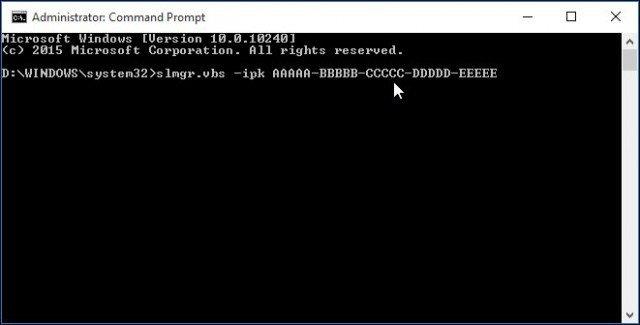
Hiçbir zaman orijinal bir Windows 7 veya Windows 8 lisansı çalıştırmıyordunuz.
Bu sorun özellikle Windows 7 lisanslarını etkiler. Windows 7 lisansınızı eBay veya Amazon gibi bir açık artırma web sitesinden satın aldıysanız, yanlışlıkla sahte bir kopya satın almış olabilirsiniz. Bunu, destek seviyenizi belirleyen ürün kimliğine göre belirleyebilirsiniz.
Başlat'a tıklayın, Bilgisayar'a sağ tıklayın
Özellikler'i tıklayın
Windows Aktivasyonu'na inin ve PID'ye bakın Aşağıdaki 12345-067 -1234567-54321 gibi bir şey görünecektir , ilgilendiğiniz kısım yukarıdaki örneklerin bir veya iki hanesi içindeyse veya eşleşiyorsa üç haneli kısımdır. muhtemelen bir MSDN veya TechNet anahtarınız vardır.
MSDN veya TechNet Ürün Anahtarları hakkında
Bunlar, orijinal Microsoft ürün anahtarlarıdır; bunlar aslında perakende lisanslarıdır, ancak belirli bir ürün kanalına yöneliktir – Microsoft Yazılım Geliştirici Ağı (MSDN) veya abonelik ücreti ödeyen BT Uzmanları için TechNet. Bu lisanslar değerlendirme amaçlı olsa da, deneme Microsoft yazılımlarının aksine, bunlarla ilgili en iyi şey süreleri dolmaz. Aboneliğin sağlandığı sözleşme tek bir lisans olduğundan, yazılımların hiçbiri bunun dışında dağıtılmamalıdır. 50.000$ değerinde lisans olmasına rağmen, sadece bir kişinin kullanması içindir, başka kimse kullanamaz. Ne yazık ki, lisans koşullarından bağımsız olarak, bireyler ya hediye ürün anahtarları ya da açık artırma sitelerinde yeniden satarak programı kötüye kullanıyor. Microsoft, müşterilerin bunu yapmayacağını iyi niyetle lisanslar.
Lisansınızın MSDN veya TechNet'ten olduğunu keşfederseniz, muhtemelen olan şey, yalnızca 1 etkinleştirme taşıyan tam paket perakende lisanslarının aksine, 10'a kadar etkinleştirme sağlayan bir MSDN lisanslı anahtar satın almış olmanızdır. Size satan kişi muhtemelen 10 kişiye daha satmıştır. Yolda bir yerde, bu kişilerden biri onu ikinci bir sisteme kurmuş, çalıştırmış olabilir. 10 etkinleştirme eşiğini geçtiği için Microsoft, kötüye kullanıldığını tespit etti ve anahtarın daha fazla kullanılmasını engelledi.
Yazılımınızın orijinal olduğunu şimdi onaylayabilirsiniz. Hızlı ve kolaydır.
http://www.microsoft.com/genuine/validate/
Doğrulama kontrolü başarısız olursa 'Windows'u Doğrula' düğmesini tıklayın, ardından bir WGA Kiti almak için 'Orijinal Al' düğmesini tıklayın.
Microsoft ayrıca yakın zamanda bir göz atmaya değer bir sayfa yayınladı. Windows 10'da etkinleştirme .
DirectX DXGI_ERROR_DEVICE_HUNG 0x887A0006 hatasını grafik sürücülerini ve DirectX
Omegle
Kimlik bilgilerinizle uğraşmak yanlış veya süresi dolmuş. Lütfen tekrar deneyin veya şifre hatanızı sıfırlayın, ardından burada verilen düzeltmeleri izleyin…
DirectX güncelleme, çözünürlük ayarlarını yapılandırma ve diğer düzeltmeler ile Red Dead Redemption 2 Tam Ekran Çalışmıyor sorununu çözün.
Amazon Fire TV
Sims 4 Sim uyku sorunu ile ilgili kesin çözümler ve ipuçları için makaleyi okuyun. Sim
Facebook Messenger
Realtek PCIe GBE Ailesi Denetleyicinizin Neden Çalışmadığını Bilin. Realtek PCIe GBE ailesi denetleyici sorununu çözmeye yönelik düzeltmelerle birlikte.
Slayttan slayda atlamak yerine sunumunuzu daha keyifli hale getirebilirsiniz. PowerPoint
Apple Kimliği mesajınızı ayarlamak birkaç dakika sürebilir mesajını alırsanız, telefonunuzu yeniden başlatmayı deneyin veya daha fazla zaman verin. Burada daha fazla adım:


![Red Dead Redemption 2 Tam Ekran Çalışmıyor [6 DÜZELTME] Red Dead Redemption 2 Tam Ekran Çalışmıyor [6 DÜZELTME]](https://luckytemplates.com/resources1/images2/image-5310-0408150314995.jpg)

![Sims 4 Sim Uyuyamıyor Sorunu Nasıl Çözülür? [KANITLANMIŞ YOLLAR] Sims 4 Sim Uyuyamıyor Sorunu Nasıl Çözülür? [KANITLANMIŞ YOLLAR]](https://luckytemplates.com/resources1/images2/image-6501-0408151119374.png)


